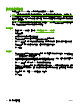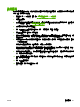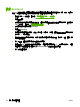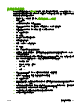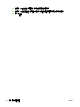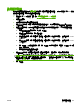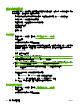HP CM8060/CM8050 Color MFP with Edgeline Technology-System Administrator Guide
設定通知伺服器
要使用警示或 AutoSend 功能,必須先為通知伺服器設定 SMTP 設定。
附註: 電子郵件伺服器的電子郵件數位傳送功能,以及電子郵件伺服器的通知功能,分別在嵌入式
Web 伺服器的不同標籤中設定。 數位傳送電子郵件伺服器要在數位傳送標籤中設定, 而通知伺服器則
在設定標籤中設定。 然而,只要伺服器不需要驗證,則您可以在兩種功能上使用相同的電子郵件伺服器
或 SMTP 主機名稱。
嵌入式 Web 伺服器中用來設定通知伺服器的區域分成兩部分。 您必須在外送電子郵件區域中設定各項
功能,在內送電子郵件區域中的功能設定則為選擇性。
要求的設定
1. 開啟嵌入式 Web 伺服器。 請參閱
37 頁的開啟嵌入式 Web 伺服器。
2.
選擇設定標籤。
3.
從螢幕左側的功能表中選擇通知伺服器。
4.
在外送電子郵件區域中,確定已選擇啟用外送電子郵件旁邊的方塊。
5. 在 SMTP 伺服器旁,鍵入通知伺服器的網路位址。 傳送電子郵件時,請使用不需要驗證的伺服器。
6. 在網域名稱旁,鍵入伺服器的網域名稱。 確定使用完全相符的名稱。
7.
按一下套用。
選用設定
1. 在內送電子郵件區域的裝置電子郵件地址旁邊,鍵入裝置電子郵件帳戶的名稱。 此地址由裝置
POP3 使用者名稱加上網域名稱組成。
2. 您無需選取啟用內送電子郵件旁的方塊,即可使用警示與 AutoSend 功能。 若要允許向裝置傳送
遠端要求及命令,請在此區域中啟用內送電子郵件並提供設定資訊。
3. 在 POP3 伺服器旁,鍵入內送 POP3 郵件伺服器的網路位址。
4. 在裝置 POP3 使用者名稱旁邊,鍵入本裝置現有使用者的名稱。 HP 建議使用者設定並使用一個專
為通知事項的電子郵件帳戶。 請勿在此欄位使用您自己的電子郵件地址,因為所有個人電子郵件
訊息將會轉送。
5. 在密碼旁邊,鍵入「裝置 POP3 使用者名稱」的密碼。
6.
按一下套用。
80 第 6 章 管理裝置 ZHTW